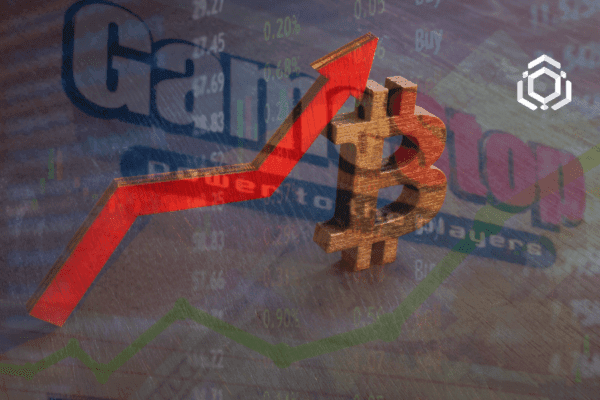OKEx’te Nasıl İşlem Yapılır ?

Kısaca bahsetmek gerekirse OKEx, dünyanın önde gelen kripto para borsalarından biridir. Global blok zinciri teknolojisi ile gelişmiş finansal hizmetler sunan OKEx, 100’den fazla ülkede milyonlarca kullanıcıya hizmet veriyor.
OKEx’e kayıt olmak için buraya tıklayabilirsiniz.
OKEx’e Nasıl Para Gönderilir?
OKEx’e kayıt olduktan sonra para yatırma işlemini yapabilirsiniz. İlk seçenek olarak OKEx borsasına kredi kartınız ile cüzdanınıza bakiye yükleyebilirsiniz. 2’inci seçenek olarak da OKEx’e para aktarmanız için başka bir kripto para cüzdanınız olmalı, yani daha önce herhangi bir borsaya kayıt olup para yatırmadıysanız, Türk kripto para borsalarına para aktarıp oradan OKEx’e bakiye gönderebilirsiniz.
Para Yatırma
OKEx’in anasayfasında sol tarafta bulunan, Kripto satın al yazan butona tıklıyorsunuz.
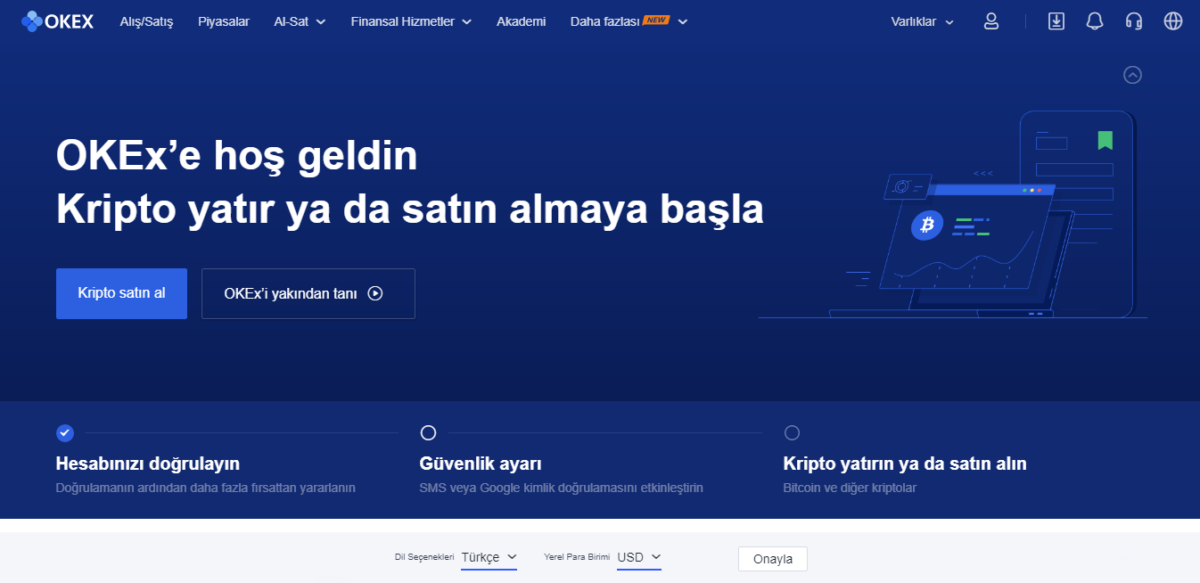
Tıkladıktan sonra açılan sayfanın sağ tarafında satın alma işlemi yapacağınız bir arayüzle karşılaşıyorsunuz.
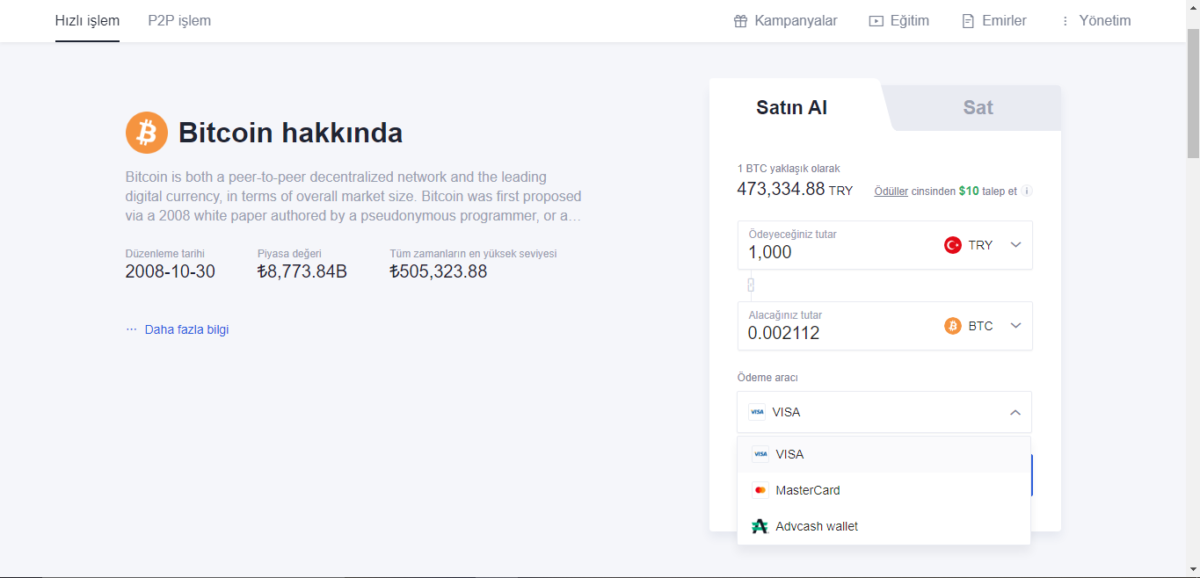
Ödeyeceğiniz tutarı girdiğinizde, sistem otomatik olarak ne kadar miktar Bitcoin alacağınızı gösteriyor. Kredi Kartınız VISA ise VISA’yı, MasterCard ise MasterCard’ı seçmeniz gerekiyor.
Eğer başka bir kripto cüzdanınız var ise ve oradan para aktarmak isterseniz, sağ yukarı taraftan Varlıklarım sekmesine tıklamanız gerekiyor. Daha sonra aşağıdaki gibi bir sayfa karşınıza çıkıyor.
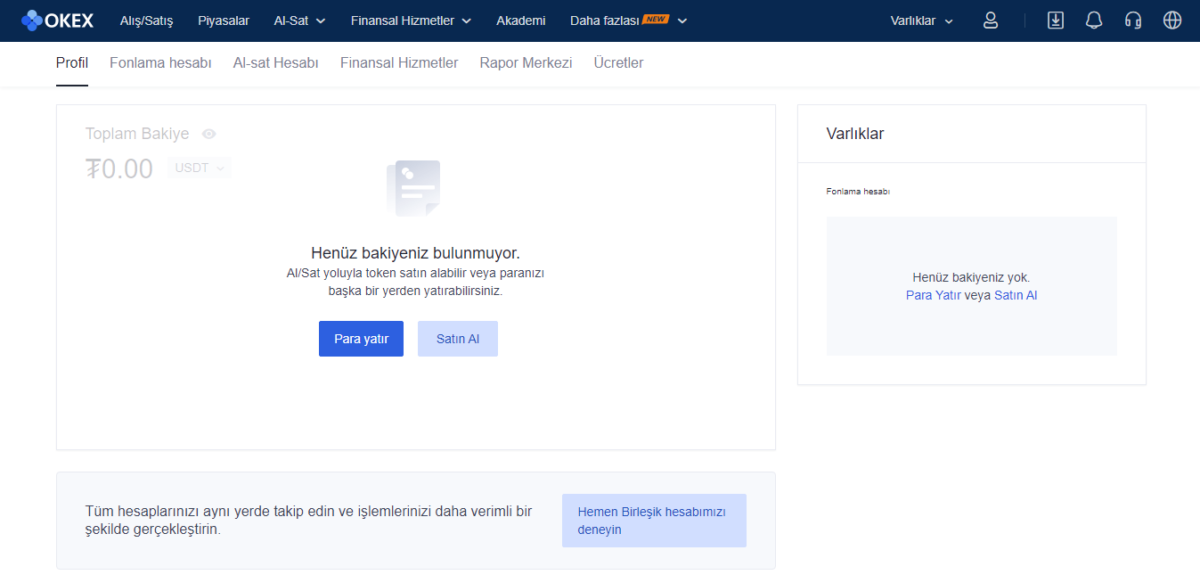
Para yatır kutucuğuna tıkladıktan sonra karşınıza yeni bir arayüz geliyor. Tether’a (USDT) sahip olduğunuzu varsayarak, Para birimini seç kısmında Tether’i seçiyorsunuz. Daha sonra USDT yatırma ağı seçin kısmında, gönderim yapacağınız cüzdanın da desteklediği bir ağı seçmeniz gerekiyor.
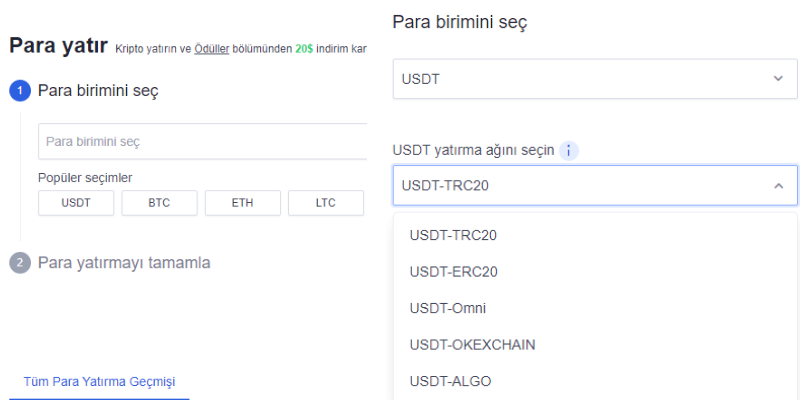
TRC-20 ağı şu anda USDT transferleri için düşük işlem maliyeti sebebiyle en çok tercih edilen ağlardan biri olarak öne çıkıyor. ERC-20,Omni, OkexChain ve Algorand ağları üzerinden de USDT yatırma işlemi kabul eden OKEx, beş farklı yatırma opsiyonunu kullanıcılarına sunuyor. Ağınızı seçtikten sonra karşınıza bir uyarı çıkacak, uyarıyı okuyup işleme devam edebilirsiniz.
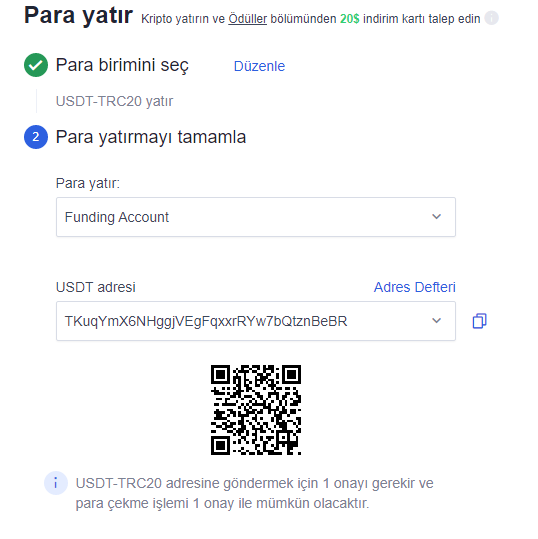
TRC-20 adresinizi kopyaladıktan sonra, USDT’leri göndereceğiniz cüzdanınızdaki ilgili yere gelip adresinizi yapıştırıyorsunuz.
OKEx’te Spot İşlem
Piyasalara tıkladığınızda sırasıyla Takip Listesi, Token Bilgisi ve Spot.. şeklinde devam eden sekmeleri göreceksiniz.
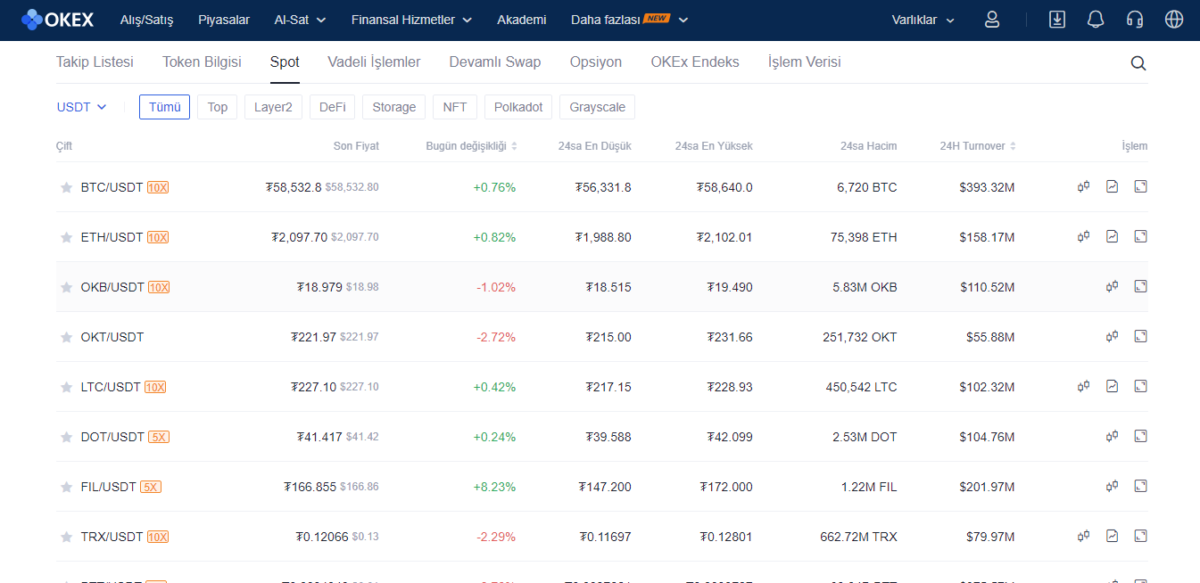
Spot sekmesine tıkladığınızda hangi paritede işlem yapmak isterseniz o pariteye tıklamanız yeterli olacaktır. Spot işleme örnek olması amacıyla, OKEx borsasının kendi “coin”i olan OKB‘ye veya OKEx tarafından geliştirilen yüksek performans sağlayan açık kaynaklı OKExChain (OKT)‘e tıklıyoruz.
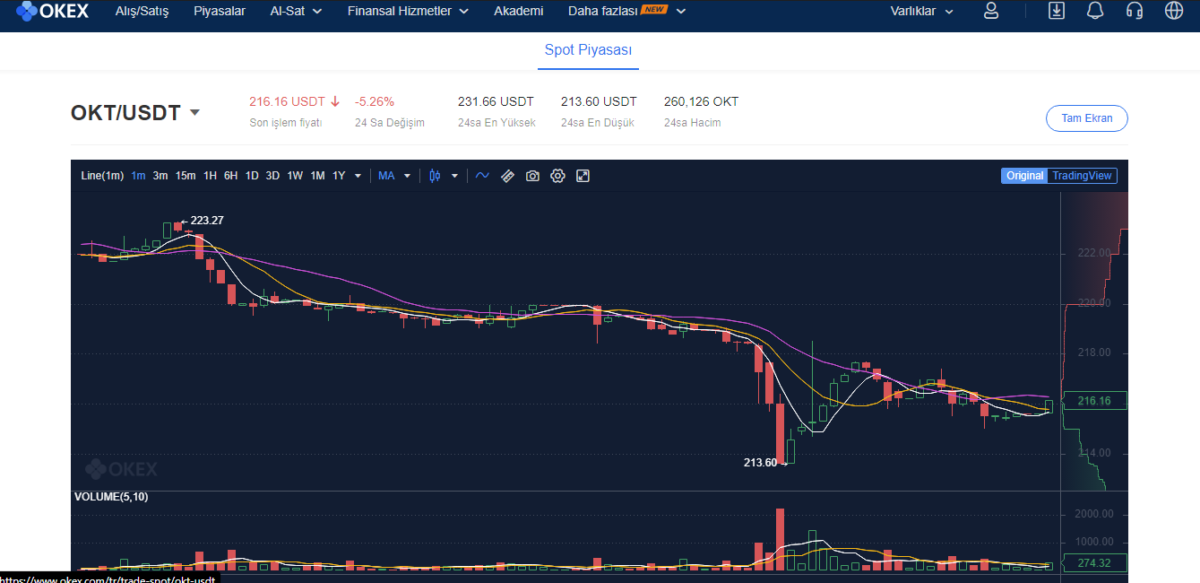
Daha iyi bir arayüz ve daha rahat işlem yapmak için grafiğin hemen sağ üstünde olan Tam Ekran‘a tıklıyoruz.
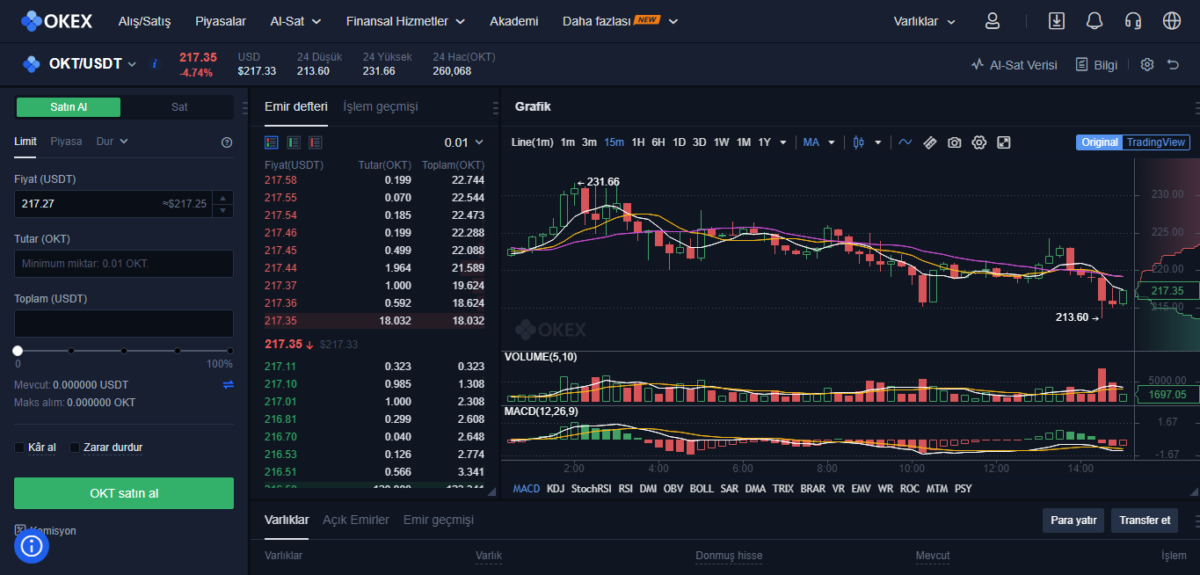
Sol tarafta Satın Al veya Sat işlemi, hemen yanında emir defterini veya işlem geçmişini, en sağ tarafta da girdiğiniz paritenin grafiğini görmüş oluyorsunuz.
Bakiyenizi farklı fonlara bölüp rahatça işlem yapabilmeniz için OKEx, Funding Account ve Trading Account şeklinde iki tane cüzdan oluşturur. Bu şekilde, spot işlem yapacağınız zaman spot hesabınıza, vadeli işlem yapacağınız zaman vadeli işlem hesabınıza aktarabilirsiniz. Bu sayede farklı piyasalardaki işlemleriniz birbirine karışmaz.
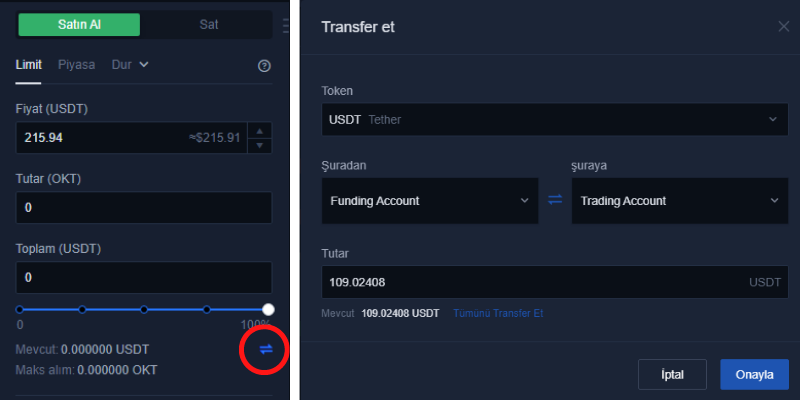
Yüklediğiniz bakiye rağmen işlem yapamıyorsanız, muhtemelen para diğer cüzdanınızda kaldığı içindir. Kırmızı yuvarlakla gösterilmiş yere tıklayıp transferi resimdeki gibi gerçekleştirebilirsiniz.
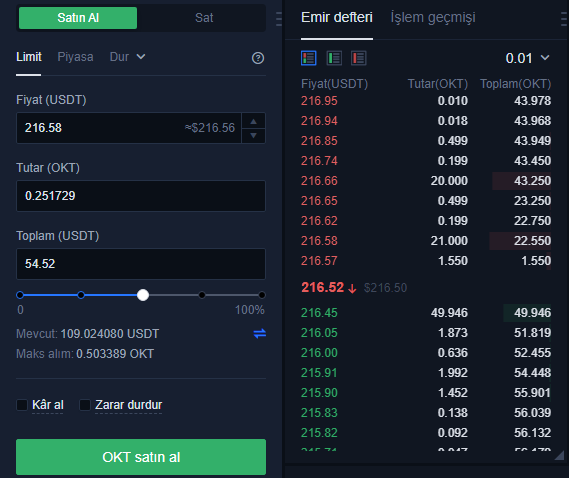
Paranızı transfer ettikten sonra emir defterine göre fiyat girip, Tutarı (OKT) veya Toplamı (USDT) belirledikten sonra OKT Satın Al‘a tıklayarak satın alabilirsiniz.
Eğer emir vererek değil direkt olarak almak isterseniz sol yukarıda Limit seçeneği yerine Piyasa’yı seçip alım yaparsanız, satın almak istediğiniz “coin”i anında almış olursunuz. Tabii aynı zamanda daha fazla komisyon ödemiş olursunuz.

İşleminiz gerçekleşirse aldığınız “coin”i Varlıklar kısmında görebilirsiniz. Eğer daha düşük bir fiyattan emir girseydiniz, emiriniz Açık Emirler kısmında gerçekleşene kadar bekler. Gerçekleşen emirleri de Emir geçmişi‘nden takip edebilirsiniz.
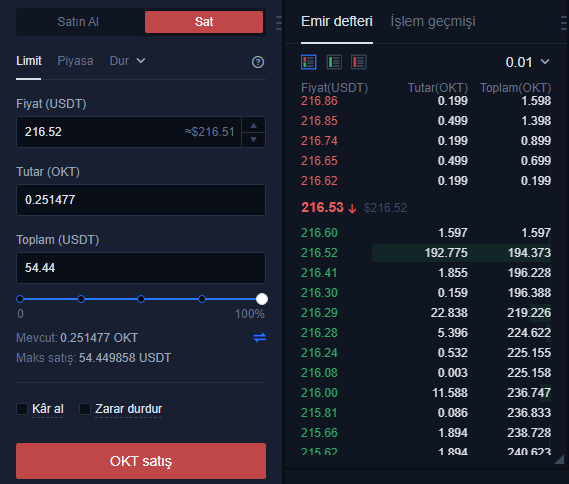
Aldığınız “coin”i satmak için sol yukardan Sat sekmesine tıklıyoruz. Satmak istediğiniz fiyatı ve miktarı belirledikten sonra OKT satışa basarak satış yapabilirsiniz. Daha önce söylediğimiz gibi yaptığınız satış gerçekleşene kadar Açık Emirler kısmında gözükür. Gerçekleştikten sonra Emir Geçmişi’nde gözükür.
OKEx’te Stop Loss
Sol üst taraftaki Dur‘a tıkladıktan sonra sırasıyla Dur, Tetik ve Gelişmiş Limit seçenekleri karşınıza çıkıyor.
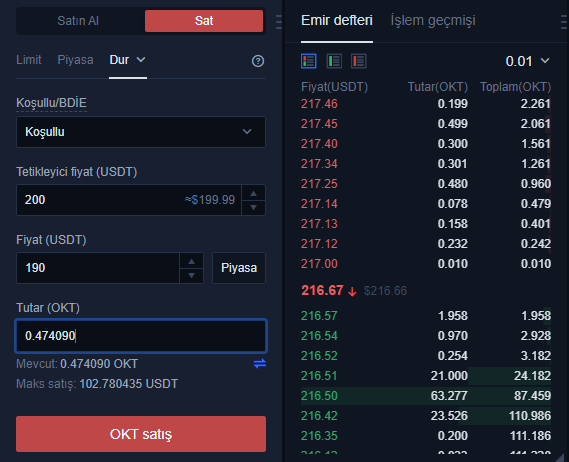
Dur kısmında Koşullu seçeneğini seçip Tetikleyici fiyat (USDT) kısmına stop olmak istediğiniz fiyatı, aşağıdaki Fiyat (USDT) kısmına da hangi fiyata kadar stop olmaya devam etmek istediğiniz fiyatı yazıyorsunuz. Tutar‘ınızı girdikten sonra OKT satış‘a basarsanız, “stop”unuz tetikleyici fiyata gelince çalışmaya başlar ve aldığınız “coin”i tetikleme emiri ile fiyat arasındaki en yakın alıcıya satar.
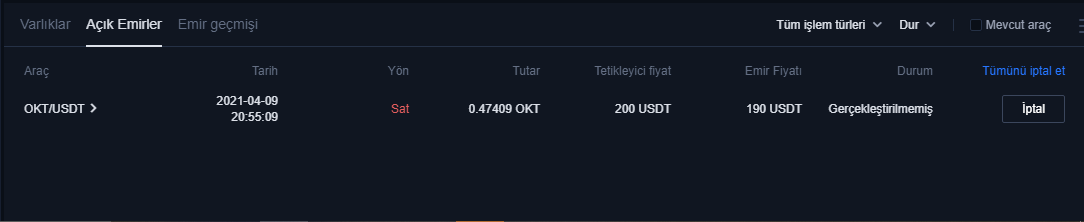
Girdiğiniz bütün emirler gerçekleşene kadar Açık Emirler kısmında gözükür. Stop emirlerini görmek için sağ yukardan Dur‘u seçmeniz gerekir. Hangi emirinizi görmek istiyorsanız sağ yukarıdan emir tipini seçmeniz gerekir.
Stop-loss özellikle büyük miktarlarla trade eden kişiler için çok önemlidir! Bu özelliği kullanmayı mutlaka öğrenmelisiniz.
OKEx’te Kaldıraçlı İşlem
Piyasalara giriş yaptıktan sonra alt sekmelerden Devamlı Swap sekmesine tıklayarak işlem yapabileceğiniz paritelere ulaşabilirsiniz. Paritelerin yanında devamlı yazması sizi şaşırtmasın, bu diğer borsalarda genellikle PERP şeklinde geçer. Türkçe dil desteği olduğu için devamlı kelimesi tercih edilmiş. Vadeli işlemler sekmesine tıklarsanız paritelerin yanında tarihler görmüş olacaksanız. Tarihler; süreli kontrat işlemlerinin ( vadeli işlemler) tarihlerini belirtmekte. Eğer kripto para piyasasında yeniyseniz süreli kontratlar ile ilgili detaylı bilgiye sahip olduktan sonra işlem yapmanız daha faydalı olacaktır. Devamlı Swap‘te ise işlem yapılan kontratların herhangi bir bitiş süresi bulunmuyor. Bu sayede siz işleminizi kapatmadan herhangi bir sonlanma durumu bulunmuyor fakat saatlik olarak ödenen funding (fon ücreti) hakkında bilgilenmelisiniz.
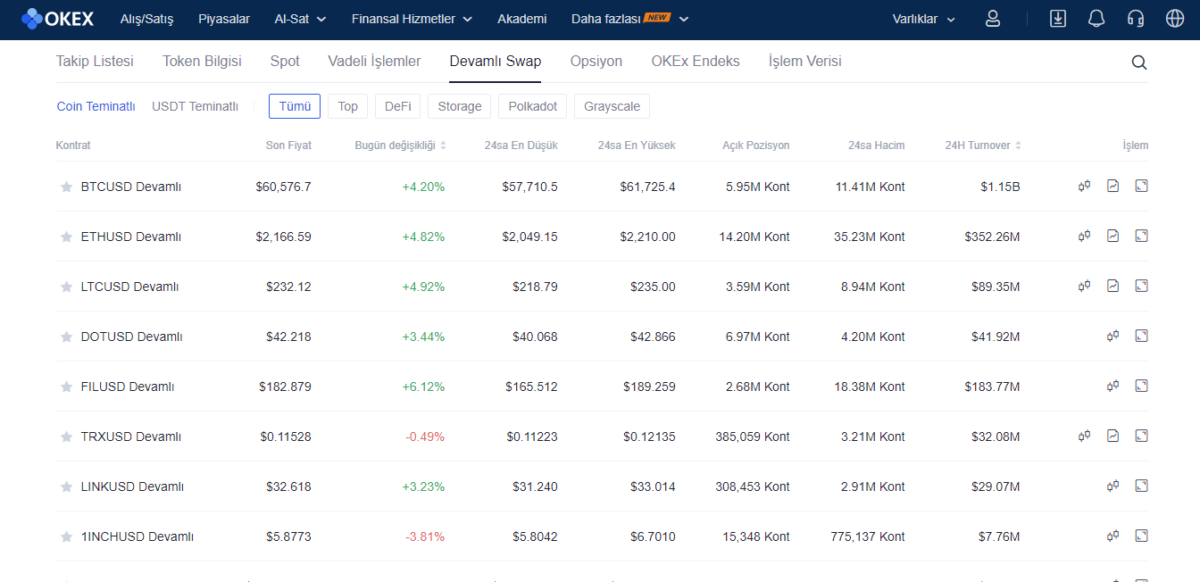
Kaldıraçlı işleme başlamadan önce izole veya çapraz seçimini yapmanız gerekir. İzolede riskiniz, açtığınız işlemin marjin miktarı olur. Örneğin 10x kaldıraçla 50 dolarlık bir işlem açtınız 10×50=500$‘lık bu pozisyonda kaybedeceğiniz maksimum para 50 dolardır. 20x kaldıraçla 50 dolarlık bir işlem açtınız 20×50=1000 $‘lık pozisyonda kaybedeceğiniz maksimum para yine 50 dolardır. İzole işlemde 10x kaldıraç kullandığınızda girdiğiniz fiyattan %10 aşağı düşerse likid olursunuz. 20x kaldıraçta %5 düşerse likid olursunuz. Yani likidasyon seviyeniz seçtiğiniz kaldıraca göre önceden ayarlanmış olur. Çapraz da ise cüzdanda bulanan toplam parayı teminat olarak görür ve likidasyon seviyenizi manuel olarak ayarlayabilirsiniz. Eğer kaldıraçlı işlemlerde daha yeniyseniz izole kullanmanızı tavsiye ederiz.
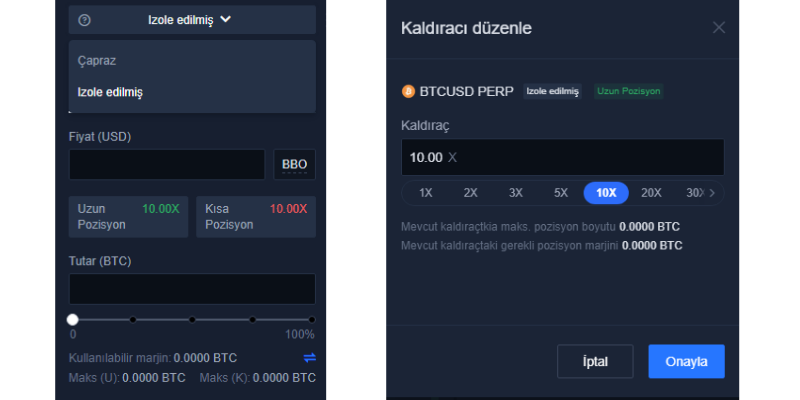
İşlemi yapmadan önce kaldıracınızı belirlemeniz gerekir. 10x kaldıraçtan fazlası kripto para borsaları için büyük risktir. Uzun pozisyon long (al) kaldıracı, kısa pozisyon short (sat) kaldıracıdır. İkisini ayrı ayrı ayarlayabilirsiniz.
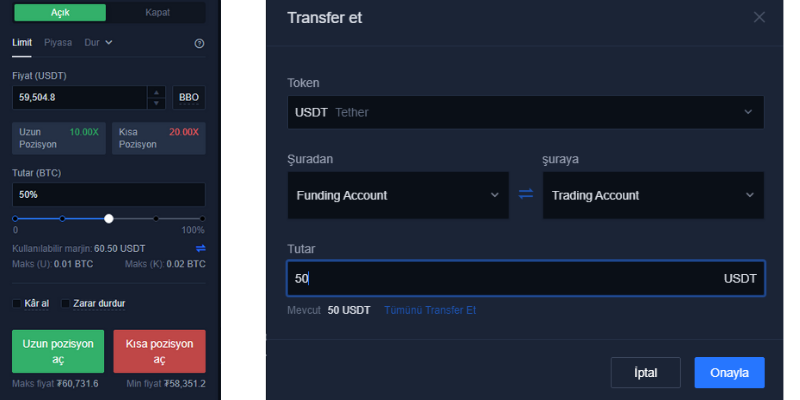
İşlemin miktarını belirledikten sonra. “Uzun pozisyon aç” butonuna tıklarsanız “long“, “Kısa pozisyon aç” butonuna tıklarsanız “short” işlem açmış olursunuz. Yukarıda gördüğünüz Kullanabilir marjin miktarı, bakiyenizde olan miktardır. Örnek olması için 30 USD’lik bir işlem açarak, kaldıraçın nasıl bir etkisi olduğuna bakacağız. Resimde gördüğünüz gibi long pozisyonu için kaldıraç 10x, bu sebeple 30×10=300 USD’lik işlem açmış olursunuz. Eğer bakiyeniz 0 gözüküyorsa Funding Account‘dan Trading Account‘a transfer yapmayı unutmuş olabilirsiniz. Başka bir ihtimal ise BTC/USD PERP paritesinde olabilirsiniz. Cüzdanınızda USDT var ise BTC/USDT PERP paritesinde olmanız gerekir.
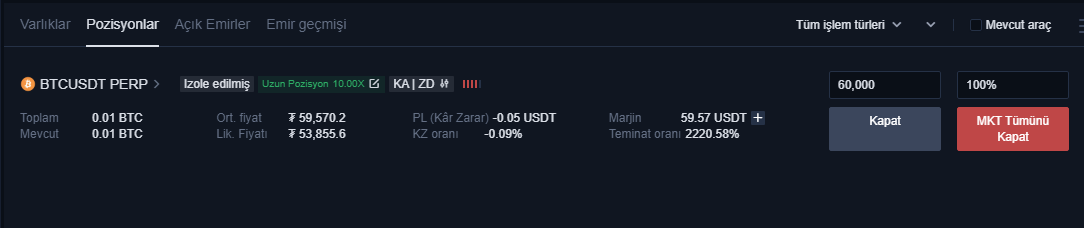
Açtığınız işlemi Pozisyonlar kısmından takip edebilirsiniz. Ort. fiyat, işlemi açtığınız fiyatı temsil eder fiyat olarak 59,570 $ . Lik. Fiyatı, aldığınız coin hangi fiyata gelirse, cüzdandaki paranın hepsini kaybedeceğinizi gösterir, fiyat olarak 53,855 $. İşleme girdiğiniz parayı da Marjin‘den görebilirsiniz. Tabii şunu da hatırlatmakta fayda var, biz işlemimizi başta izole olarak açtığımız için kaldıracı kaç yaparsak riskimiz ona göre belirlenir. Çapraz yaparak daha fazla bakiye ile likidasyon fiyatını aşağı çekmeniz mümkün. Eğer tecrübeli değilseniz izole işlem açmanızı öneririz. PL (Kar Zarar), ne kadar kar veya zarar ettiğinizi gösterir. Sağ tarafta işlemi hangi fiyattan kapatmak istediğinizi yazıp, işlemin yüzde kaçını kapatacağınızı belirleyip, Kapat‘a tıklarsanız, fiyat 60,000 $’a gelince satması için emir girmiş olursunuz. MKT Tümünü Kapat butonu ile bütün pozisyonu anında kapatabilirsiniz.
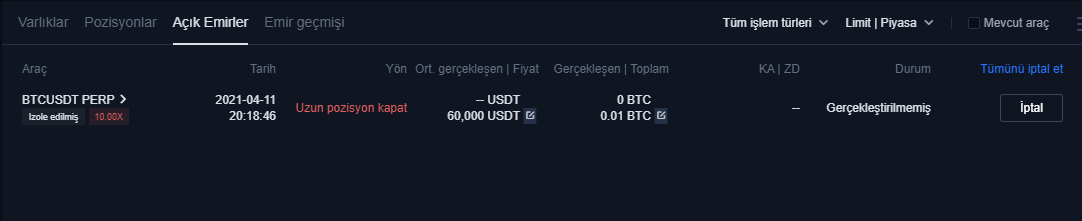
Verdiğiniz emri Açık Emirler‘den görebilirsiniz. Pozisyonunuz açıkken ekleme veya azaltma yapabilirsiniz. Yaptığınız işlemler aynı paritede ise aynı pozisyon üstüne eklenir veya eksiltilir.
Borsa haberleri için: Borsa Haberleri
Bu içerik sponsorludur.